在使用Windows7操作系统的过程中,我们可能会遇到无法识别USB设备的问题。这个问题可能会导致我们无法正常使用一些外部设备,例如打印机、手机、摄像头等。在本文中,我们将探索导致这个问题的可能原因,并提供一些解决方案来解决Win7无法识别USB设备的困扰。

1.电缆连接检查
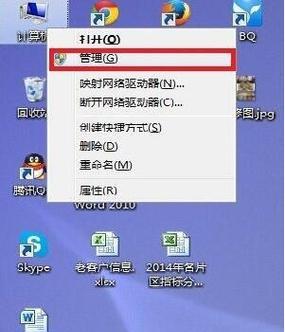
在解决无法识别USB设备问题之前,第一步是检查电缆连接。确保USB设备的电缆与计算机的USB端口连接牢固,并且没有松动或断裂的情况。
2.USB驱动程序更新
更新USB设备的驱动程序可以解决一些由于驱动程序不兼容或过时而导致的问题。在设备管理器中,右键点击相关USB设备,并选择“更新驱动程序”。
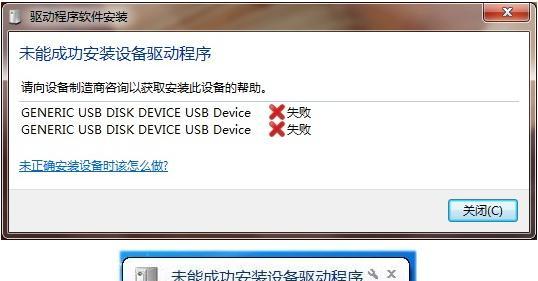
3.禁用并重新启用USB端口
有时候,禁用并重新启用USB端口可以帮助我们解决设备识别问题。在设备管理器中,找到相关USB端口,右键点击并选择“禁用”,然后再次右键点击并选择“启用”。
4.清除USB驱动缓存
清除USB驱动缓存可以解决一些由于缓存冲突而导致的问题。在命令提示符中,输入“devmgmt.msc”并按回车键打开设备管理器,然后依次展开“通用串行总线控制器”,右键点击每个USB根集线器并选择“卸载”。
5.重新安装USB控制器驱动程序
如果以上方法没有解决问题,我们可以尝试重新安装USB控制器驱动程序。在设备管理器中,找到“通用串行总线控制器”选项,右键点击并选择“卸载设备”,然后重启计算机。
6.检查USB设备是否工作正常
将USB设备连接到其他计算机或设备上,检查是否正常工作。如果在其他设备上工作正常,则问题可能出在计算机的USB端口或驱动程序上。
7.禁用USB节能选项
有时候,系统的USB节能选项可能会导致设备无法正常识别。在电源选项中,调整USB节能选项为“关闭”或“无限制”以解决这个问题。
8.检查Windows更新
确保Windows7系统已经安装了最新的更新,以确保操作系统与USB设备的兼容性。
9.安装厂商提供的驱动程序
有些USB设备需要安装厂商提供的特定驱动程序才能正常工作。在设备的官方网站上查找并下载相应的驱动程序。
10.清除系统错误日志
清除系统错误日志可以帮助我们识别可能导致USB设备无法识别的问题。
11.检查安全软件设置
安全软件有时会将USB设备识别为潜在的安全威胁,导致其无法正常工作。检查安全软件的设置,并将USB设备添加到信任列表中。
12.进行系统还原
如果在使用USB设备之前一切正常,我们可以尝试使用系统还原将计算机恢复到之前的状态,以解决设备识别问题。
13.检查硬件故障
在排除了所有软件相关问题后,我们需要考虑是否有可能是USB设备自身存在硬件故障,例如连接器损坏等。
14.重装操作系统
如果以上方法都没有解决问题,我们可以尝试重新安装操作系统,以解决可能存在的系统故障。
15.寻求专业帮助
如果我们尝试了以上所有方法仍然无法解决问题,我们可以寻求专业技术人员的帮助来诊断并解决USB设备无法识别的问题。
Win7无法识别USB设备的问题可能由多种因素引起,包括驱动程序不兼容、设备连接问题、系统设置等。通过逐一尝试上述解决方案,我们可以很大程度上解决这个问题,确保USB设备在Windows7操作系统中的正常使用。然而,如果以上方法都无法解决问题,最好寻求专业技术人员的帮助,以确保问题得到妥善解决。



